时间:2019-09-22作者:xp系统之家 来源:http://www.37m.cn
1:按“win+R”组合快捷键打开【运行】。
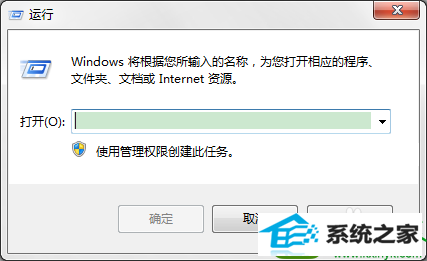
2:输入“gpedit.msc”按下回车键。
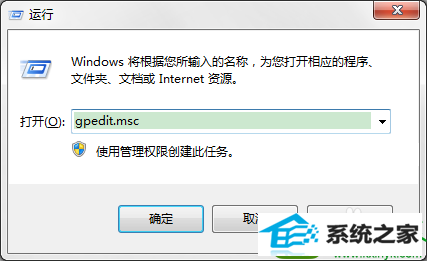
3:打开【本地组策略编辑器】。
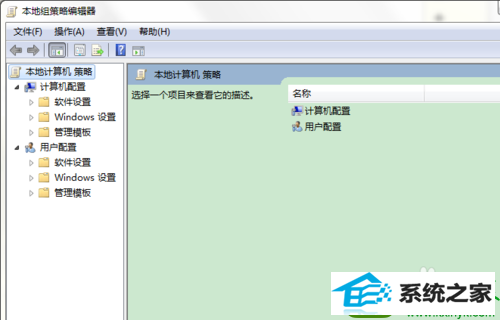
4:在窗口左侧依次点击【用户配置】--【管理模板】--【桌面】。
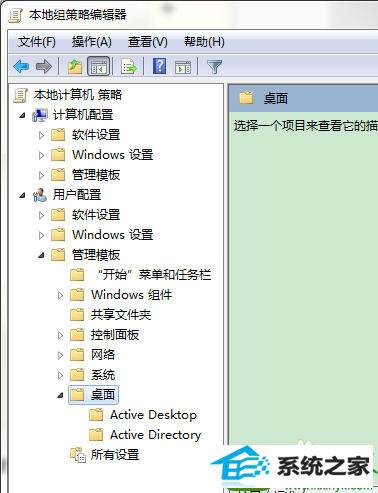
5:在右侧找到【从“计算机”上下文菜单中删除“属性”】。
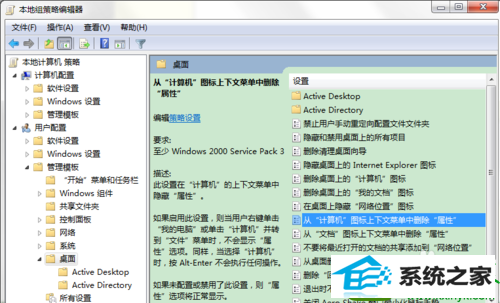
6:双击打开该项。
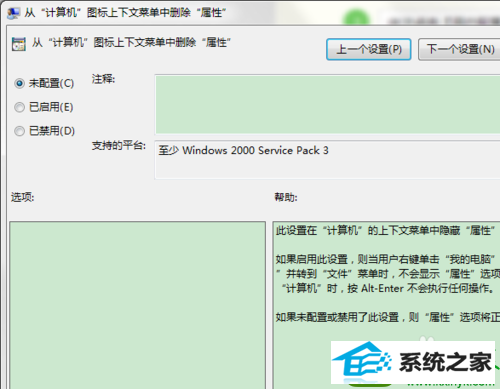
7:选择“未配置”或“已禁用”。
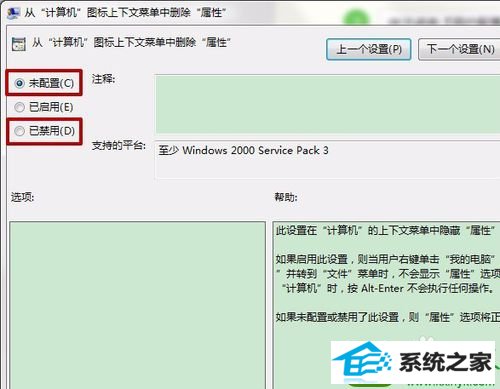
8:点击窗口下方的【确定】,即可完成设置。
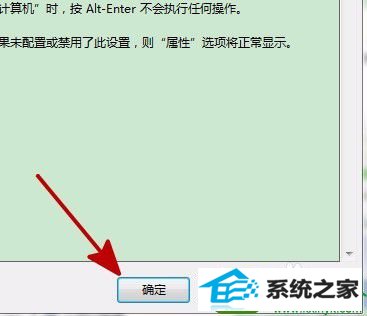
本站发布的ghost系统与电脑软件仅为个人学习测试使用,不得用于任何商业用途,否则后果自负!